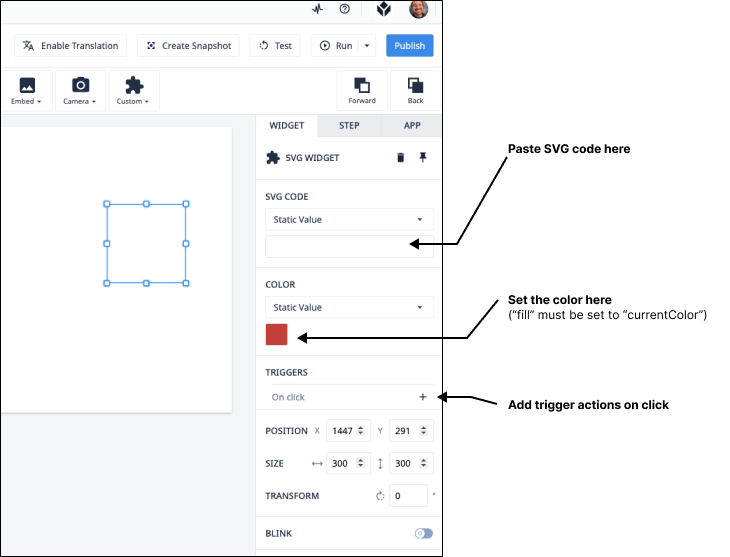Copie e cole o código SVG personalizado em um widget clicável
Objetivo
Este é um widget simples que permite aos usuários adicionar código SVG personalizado em seus aplicativos. SVGs são gráficos vetoriais escaláveis. Eles são frequentemente usados para ícones e logotipos, mas têm vários casos de uso além desse. Um dos benefícios dos SVGs, além de manter a qualidade em diferentes tamanhos, é que a cor pode ser alterada muito rapidamente. Isso permite que você use lógica de acionamento e variáveis para definir a cor do widget.
Como funciona
Depois de arrastar o widget SVG para o seu aplicativo, você precisará definir o código SVG. Para isso, você pode escrever seu próprio código, exportar o código do figma ou de outro aplicativo gráfico, ou copiar o código de uma fonte on-line como o icon-blender.
A seguir, veremos um exemplo simples usando o icon blender.
-
Encontre um ícone que deseja adicionar ao seu aplicativo pesquisando no site do icon-blender. Procuramos por "hammer" (martelo).
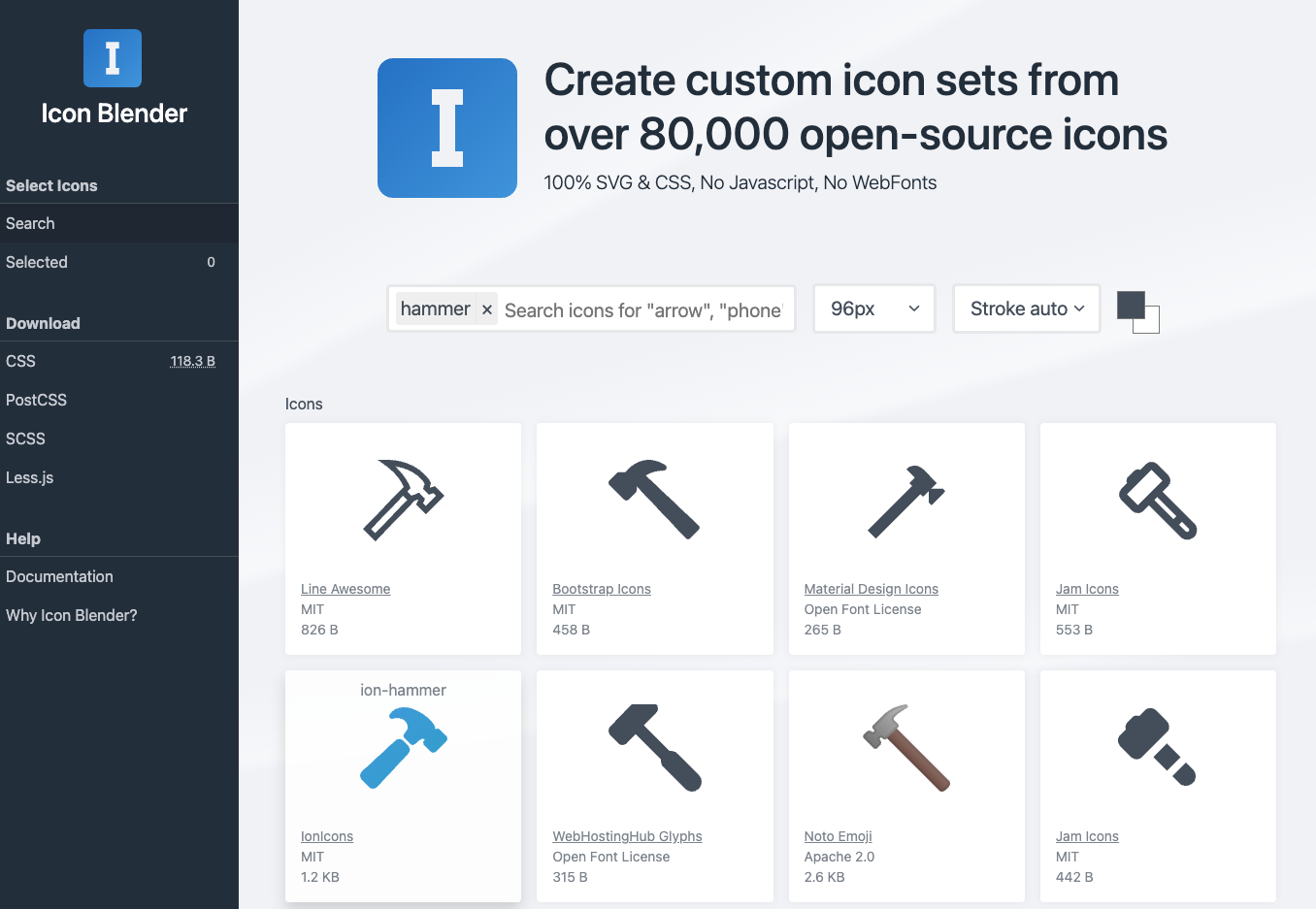
-
Clique no ícone que você deseja e, em seguida, em "CSS", à esquerda. Copie o URL na parte inferior da página.
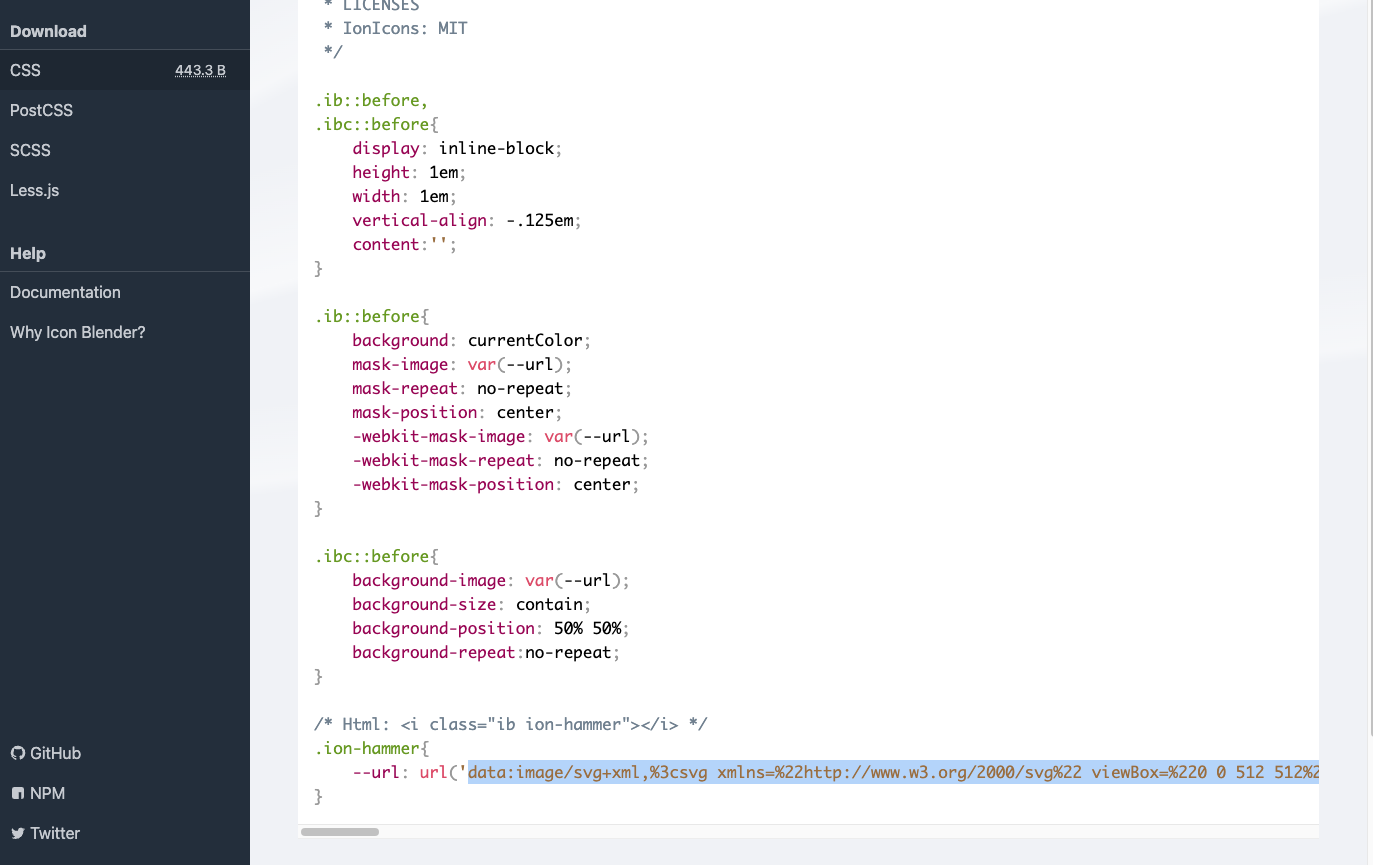
-
Cole esse URL em um navegador e visualize a fonte da página.
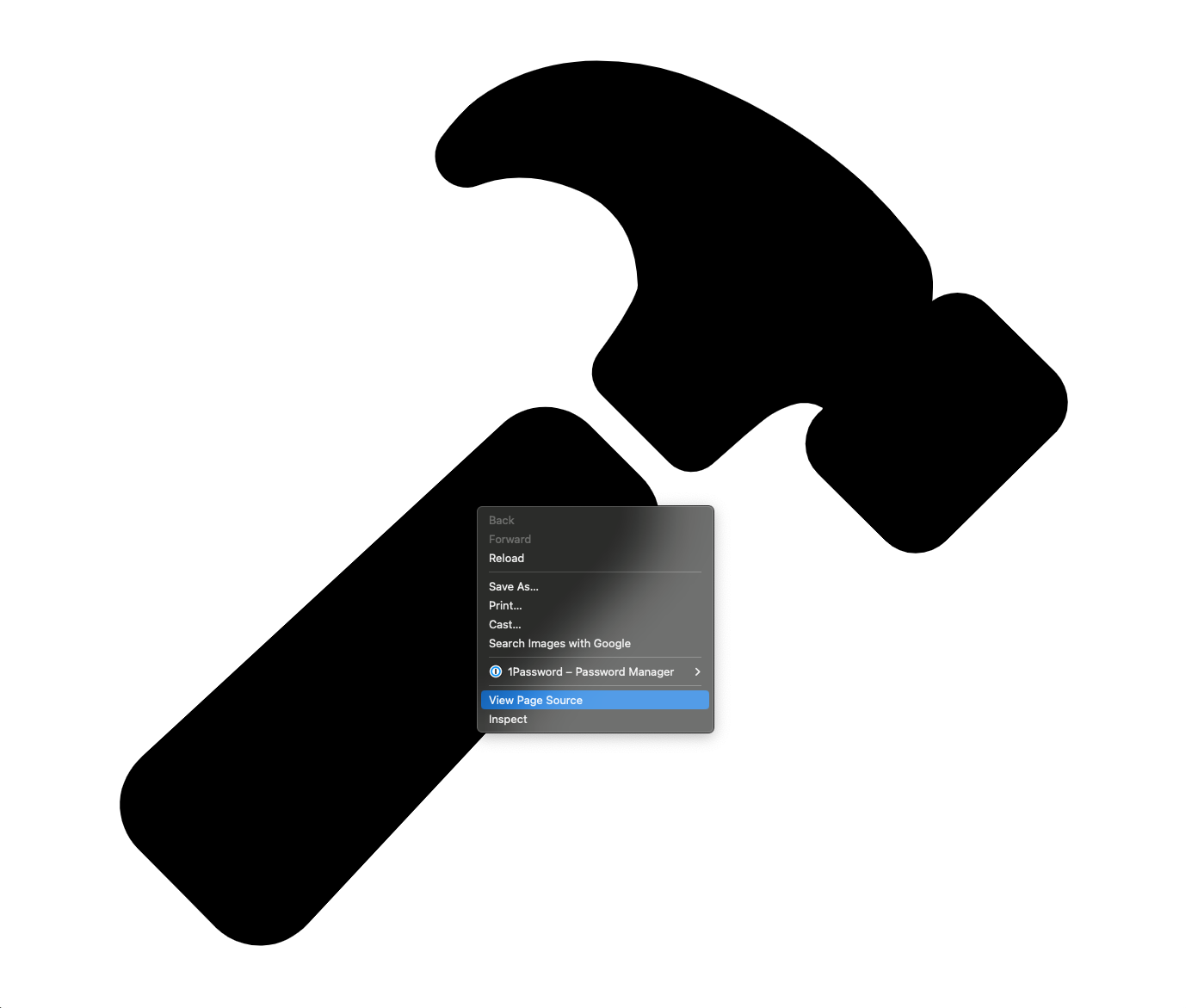
-
O código deve se parecer com o seguinte
:<svg xmlns="http://www.w3.org/2000/svg" viewBox="0 0 512 512"><path d="M280.16 242.79l-26.11-26.12a32 32 0 0 0-45.14-.12L27.38 384.08c-6.61 6.23-10.95 14.17-11.35 23.06a32.11 32.11 0 0 0 9.21 23.94l39 39.43a.46.46 0 0 0 0 .07.07A32.29 32.29 0 0 0 87 480h1.18c8.89-.33 16.85-4.5 23.17-11.17l168.7-180.7a32 32 0 0 0 .11-45.34z" fill="currentColor"/><path d="M490 190l-.31-.31l-34.27-33.92a21.46 21.46 0 0-15.28-6.26a21.89 21.89 0 0-12.79 4.14c0-.43.06-.85.09-1.22c.45-6.5 1,15-16,32-5,2-25,22a258 258 0 0 0-24,8-28,74a.6.6 0 0 0-.08-.08c-13.32-13.12-42.31-37.83-86.72-55.94A139.55 139.55 0 0 0 257.56 32C226 32 202 46.24 192.81 54.68a119.92 119.92 0 0-14.18 16.22a16 16 0 0 0 18,65 24,34a74,45 74,45 0 0 1 8,58-2,63a63,46 63,46 0 0 1 18,45-1,15c13,19 1,09 28,79 7,64 35,69 13,09c11,7 9,41 17,33 22,09 18,26 41,09c.18 3,82-7,72 18,14-20 34,48a16 16 0 0 0 1,45 21l34,41 34,41a16 16 0 0 0 22 .62c9,73-8,69 24,55-21,79 29,73-25c7,69-4,73 13,19-5,64 14,7-5,8a19,18 19,18 0 0 1 11.29 2.38a1.24 1.24 0 0 1-.31.95l-1.82 1.73l-.3.28a21.52 21.52 0 0 0 .05 30.54l34.26 33.91a21.45 21.45 0 0 0 15.28 6.25a21.7 21.7 0 0 0 15.22-6.2l55.5-54.82c.19-.19.38-.39.56-.59A21.87 21.87 0 0 0 490 190z" fill="currentColor"/></svg>
Notice in the code that the "fill" property is set to "currentColor". This will allow the color of the SVG to be changed within the app editor. Alternatively, set the color to be something explicit like "#FFFFFF"
- Agora vamos trazer esse código para o Tulip. Arraste o widget SVG para a tela e ajuste as propriedades de acordo.